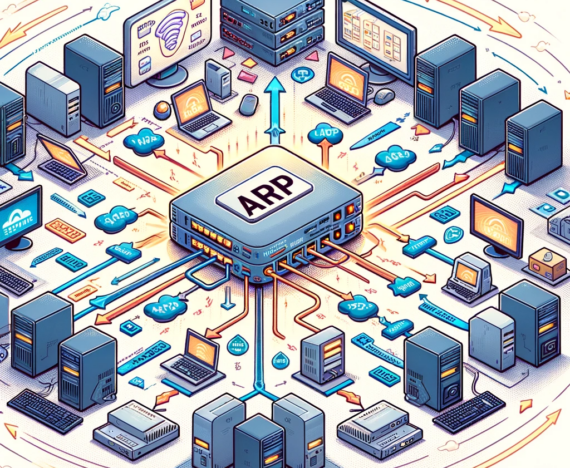Als Experte im Bereich der Virtualisierung mit Microsoft Hyper-V werde ich in diesem Artikel untersuchen, ob und wie man eine Liste der Snapshots für virtuelle Maschinen mittels PowerShell erstellen kann. Zusätzlich werde ich die Möglichkeit erörtern, aus einem Snapshot eine lauffähige Maschine zu generieren.
Verständnis von Hyper-V und Snapshots
Hyper-V ist eine Virtualisierungsplattform von Microsoft, die es ermöglicht, mehrere virtuelle Maschinen (VMs) auf einem einzigen physischen Server auszuführen. Ein Snapshot in Hyper-V, oft auch als Checkpoint bezeichnet, ist eine Momentaufnahme des Zustands einer virtuellen Maschine zu einem bestimmten Zeitpunkt. Dies umfasst den Zustand der VM, ihre Konfiguration und die Inhalte des virtuellen Festplattenspeichers.
Erstellen einer Liste der Snapshots mittels PowerShell
Um eine Liste der Snapshots für eine bestimmte VM zu erstellen, kann PowerShell, eine leistungsstarke Skripting- und Automatisierungsplattform von Microsoft, verwendet werden. Der Befehl, der in der PowerShell-Session ausgeführt wird, um Snapshots aufzulisten, gehört zum Hyper-V-Modul.
Das folgende Skriptbeispiel zeigt, wie man eine Liste der Snapshots für eine bestimmte VM abruft:
Dieses Skript ruft alle Snapshots der spezifizierten VM ab und zeigt sie in einer formatierten Tabelle an. Die Tabelle enthält Details wie VM-Name, Snapshot-Name, Erstellungszeit und den aktuellen Status des Snapshots.
Generierung einer lauffähigen Maschine aus einem Snapshot
Die Möglichkeit, eine lauffähige Maschine direkt aus einem Snapshot zu erstellen, ist in Hyper-V nicht direkt vorgesehen. Stattdessen werden Snapshots verwendet, um den Zustand einer VM zu einem früheren Zeitpunkt wiederherzustellen. Wenn ein Snapshot angewendet wird, wird die VM auf den Zustand zurückgesetzt, der zum Zeitpunkt der Snapshot-Erstellung vorhanden war.
Das Anwenden eines Snapshots auf eine VM kann ebenfalls über PowerShell erfolgen:
Dieses Skript wählt einen spezifischen Snapshot aus und wendet ihn auf die entsprechende VM an. Nachdem der Snapshot angewendet wurde, entspricht der Zustand der VM dem, der zum Zeitpunkt der Snapshot-Erstellung bestand.
So haben wir zwar die aktuelle virtuelle Maschine auf den Snapshot zurückgesetzt, aber noch keine neue virtuelle Maschine mit dem Stand des Snapshots. Eine praktikable Lösung, um eine neue, lauffähige Maschine aus einem Snapshot zu erstellen besteht darin, dass man die ursprüngliche VM dupliziert und dann den Snapshot auf die Kopie anwendet.
Wichtige Hinweise vor der Ausführung:
- VM-Namen und Pfade anpassen: Stellen Sie sicher, dass Sie die Variablen
$originalVmName,$exportPath,$copiedVmName, und$snapshotNameentsprechend Ihrer Umgebung anpassen. - Ausreichend Speicherplatz: Stellen Sie sicher, dass genügend Speicherplatz für den Export und Import der VM verfügbar ist.
- Berechtigungen: Führen Sie das Skript in einer PowerShell-Sitzung mit administrativen Rechten aus.
- Netzwerkeinstellungen: Überprüfen Sie die Netzwerkkonfiguration der duplizierten VM, um Netzwerkkonflikte zu vermeiden.
- Lizenzierung: Beachten Sie Lizenzierungsaspekte, insbesondere wenn es sich um VMs handelt, die lizenzierte Software ausführen.
Fazit
Durch das Duplizieren der VM und das Anwenden eines Snapshots auf die Kopie können Sie effektiv eine neue VM im Zustand dieses Snapshots erstellen, während die Original-VM unverändert bleibt. Dieser Ansatz bietet Flexibilität und Sicherheit, da er es ermöglicht, den Zustand einer VM zu einem bestimmten Zeitpunkt zu bewahren, ohne die aktuelle Konfiguration zu beeinträchtigen.